动软代码生成器模板下载(动软代码生成器模板下载手机版)
admin 发布:2022-12-19 09:37 91
本篇文章给大家谈谈动软代码生成器模板下载,以及动软代码生成器模板下载手机版对应的知识点,希望对各位有所帮助,不要忘了收藏本站喔。
本文目录一览:
怎样使用动软代码生成器生成代码
动软代码生成器是一款自动代码生成软件,使用方法简便。
01
动软代码生成器是一款自主研发的,用于软件项目开发设计的自动代码生成器,可以用这款代码生成器,开发各种计算机语言,是一款编程软件。我们直接在浏览器中搜索“动软代码生成器”就可以找到下载地址。
02
整个软件适用于Windows的各种版本的操作系统,整个软件的大小也比较小,下载起来简单,下载安装包后,打开安装包,就可以开始安装软件。
03
安装过程中不需要进行别的操作,这款软件最大的优势就是全程都是中文操作界面,比起一些外国的代码生成软件来说,这款软件非常适合英文比较差的人使用。
04
安装完成后,在桌面生成快捷方式。点击桌面上的快捷方式后,我们打开软件,看到首页有一些常用的软件生成操作,这些都可以自己选择,很多人用这个软件是用来做数据库语言的编辑。
05
我们可以在软件中新建一个项目,也可以连接已经有的数据库(前提是我们需要有一个原始的基础文件),成功连接了数据库后,你才能继续用这个软件进行代码编辑。
06
如果你没有代码基础文件,可以通过软件中自带的代码模板进行编辑操作,在软件界面的右上角,有多个自带的实用代码模板,可以供我们直接套用。
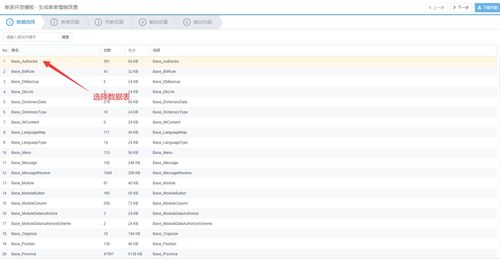
动软代码生成器怎么把2012的QLS附加到2008上
1
下载
1. 系统要求:Microsoft Windows2000/XP/2003/7 或者更高。机器必须安装.NET Framework v2.0。
2. 官方下载地址:
3. 下载解压后安装包有如下文件,如图:
Codematic2.msi 是动软.NET代码生成器的安装文件。
Builder文件夹是代码生成插件的源码,动软.NET代码生成器支持可扩展的代码生成插件,用户可以定制自己的代码生成的插件,根据接口开发自己的代码生成方式,按自己的需求进行代码生成。
Codematic_Data.MDF和Codematic_Log.LDF是通过动软新建项目中所带管理模块所需要的数据库文件。后台管理员默认登录用户名:admin 密码:1
2
安装
1.双击Codematic2.msi 进行直接安装即可。安装动软时,如果用户机器360弹出警告,那仅仅是个签名认证提示,并非木马,选择“继续安装”,然后点击“确定”即可。
2.安装成功后,在开始-菜单和桌面上会有动软.NET代码生成器的图标。
3
在软件界面的左侧数据库视图窗口,选择【服务器】,右键出现菜单或 点击第1个按钮如图红框内
4
选择【添加服务器】,然后,出现“选择数据库类型”窗口
5
根据自己的实际情况,选择一个机器上有的或自己项目中在用的数据库类型。并确保你选择的数据库是可以正常访问的。然后,【下一步】。
注意事项:
(1) 输入服务器IP地址,如果是本机也可以是:(local) 或是. 或者 127.0.0.1。 如果服务器并非只有一个默认实例,请采用:服务器\实例名的方式连接。(2)一定要选择和实际数据库服务器版本一致的选项,否则会导致连接数据库错误。注意:请使用SQLServer的企业版或正式版本,不能是SQL EXPRESS版,否则无法连接。(3)身份验证可以选择是SQLServer认证,还是Windows认证。
(4)输入数据库服务器用户名密码。如果不知道,请联系你的数据库管理员。(5)如果数据库的表比较多,连接速度会比较慢,启用【高效连接模式】实现快速连接。(6)可以通过【连接/测试】,来连接服务器并获取数据库列表,从而可以实现只选择连接一个库进行操作,减少不必要的连接时间,提高工作效率。
6
如果选择的是Oracle,
输入您自己安装过的Oracle的管理员用户名和密码,服务就是安装的Oracle服务名,一般默认是Oracle所在的机器名,如果不确定,请联系您的数据库管理员。
7
如果选择的是MySQL,出现如图所示界面
8
在地址文本框,可以直接输入Access库的文件地址,注意:库文件尽量不要放在桌面,并且确保你的文件地址正确。如果你的Access并没有设置密码,下面的密码可以不用管。
9
如果选择的是SQLite,
10
在以上步骤确定后,动软.NET代码生成器的数据库视图就出现了数据库服务器的信息。
11
在数据库上右键,【浏览数据库】,通过选择库和表可以查看表和字段的信息。
12
选择【新建查询】菜单,即出现SQL的查询分析器窗口,可以输入SQL语句进行查询。
13
在表上,右键选择【浏览表数据】,可以查看表的数据内容。
14
新建整个项目
在看过了基本的数据库管理功能之外,下面我们就可以开始生成代码了。
首先,一般第一次生成,我们要生成的是整个项目框架。
选中数据库,然后右键:【新建NET项目】,或者直接点工具栏上的快捷图标均可。
15
然后,选择项目类型和版本:
l 简单三层结构:生成标准的三层架构项目。
l 工厂模式结构:生成基于工厂模式的项目架构,适合一个项目多数据库类型的情况。
l 简单三层结构(管理):生成标准的三层架构项目,并且带有基本的系统管理功能和界面,这些通用的功能主要是节省开发人员的时间,可以在此基础上直接去开发自身业务模块。
这里暂以“简单三层结构(管理)”为例进行说明。
16
点击【下一步】,选择要生成的表和配置:
双击选择要生成的表,选到右侧列表框。然后点击【开始生成】即可。
如果需要修改一些配置可以修改你自己的命名空间名字,是否去掉表的前缀。
代码模板组件类型,一般初学者建议默认即可。
相关组件说明:
BuilderDALParam 数据访问层(DAL)基于Parameter方式的代码生成组件(推荐)
BuilderDALProc 数据访问层(DAL)基于存储过程方式的代码生成组件
BuilderDALSQL 数据访问层(DAL)基于SQL拼接方式的代码生成组件
BuilderDALTranParam 数据访问层(DAL)带有事务的代码生成组件
DAL由于不同项目要求不同,根据项目需求,选择其中一种方式即可。
BuilderBLLComm 基于标准的业务逻辑层代码(BLL)
BuilderModel Model层的代码生成组件
BuilderWeb 表示层的代码生成组件
备注:代码还有一些生成规则,是在菜单【工具】-【选项】-【代码生成设置】中进行设置。
17
点击【开始生成】,则开始进行代码的生成,直到出现“项目工程生成成功”提示,项目生成完毕,
18
打开生成的文件夹,
19
双击解决方案文件,打开整个项目
注:“简单三层结构”目前暂时是VS2005版本,是为了兼容当前还在用2005的朋友。如果你使用的是VS2008,生成项目后,请先打开VS2008,选择【菜单-文件-打开项目】的方式打开该项目,此时会提示升级项目版本,选择升级一下项目版本到VS2008或VS2010即可,对代码没有任何影响。
20
打开Web项目,选中刚才选择生成的那几个表的页面文件夹,右键【包括在项目中】,
21
打开web项目下web.config修改数据库连接字符串,
注意:新建项目后,请记得先将安装包里附带的数据库文件Codematic_Data.MDF 附加到SQLServer中。
如果需要加密,可以使用安装包里的加解密工具(官方下载该工具)。
22
然后,选择解决方案进行重新生成整个解决方案。整个创建项目过程即全部完成。
23
如果编译没有错误, 直接按F5键运行即可。整个创建项目过程即全部完成。
运行启动登录页面login.aspx,输入用户名:admin,密码:1
即登录动软系统框架的后台,界面如下
24
批量代码生成
新建项目功能只适合于第一次,因为不可能每次都新建项目,特别是项目已经在开发中。所以,以后的项目开发中更多的应用的是【批量代码生成】功能。批量代码生成特别适合项目后期追加代码时使用。
选中数据库或者表,然后单击右键菜单【代码批量生成】,
25
出现的窗口和新建项目基本相似,只是多了一个选中架构的选项。
备注:代码还有一些生成规则,是在菜单【工具】-【选项】-【代码生成设置】中进行设置。
26
选则要生成的表,然后点击【导出】
在生成的文件夹中,我们可以看到:
批量生成代码只生成业务表的代码,不再有解决方案文件和项目文件,以及其它类库等。我们可以将生成的这些文件直接拖到现有的解决方案中即可。
27
单表代码生成
除了新建项目和批量代码生成,偶尔我们希望更个性化自定义一些代码生成的字段,而不是全部的自动生成,这是我们可以考虑针对单表的代码生成。
在左侧【数据库视图】,选中表,右键菜单【单表代码生成器】,
28
然后,出现单表的代码生成器界面,我们设置自己需要更改的信息。
选项说明:
Ø 项目名称:主要用在生成DB脚本中。
Ø 二级命名空间:指的是这个类放在某一个二级文件夹下,从而命名空间中应该带这个文件夹的名字。
Ø 顶级命名空间:就是项目的命名空间名称。
Ø 类名:可以自己根据表名定义自己需要的名字。
Ø 类型:主要是生成什么代码,DB脚本主要生成表的存储过程和表的创建脚本及数据脚本。
Ø 架构选择:目前仅支持这3种最常用的架构。
Ø 代码类型:指生成指定架构中具体某一个项目中的代码。
Ø 代码模板组件类型:指生成代码的方式,因为即使同一个代码有很多的写法,组件主要实现的是不同的写法,但每种写法实现的功能都是一样的。主要看项目需要和个人习惯进行选择。
Ø 方法选择:指生成最基本的增删改查的方法代码,后续版本将支持用户自定义这些方法。
备注:代码还有一些生成规则,是在菜单【工具】-【选项】-【代码生成设置】中进行设置。
29
然后,点击【生成代码】按钮,即可生成该类的代码,如图所示;
生成的代码,可以直接复制到项目文件中,也可以右键保存成CS文件。
通过窗体下面的Tab按钮可以来回切换设计视图和代码。
30
代码生成规则设置
打开菜单【工具】-【选项】-【代码生成设置】
这些配置保存后,在生成代码的时候将按照这个规则进行生成。
代码生成的规则设置范围还在不断增加中。
31
另外,不同数据库类型的数据类型各有不同,这里提供了字段类型和C#中的类型建立映射关系,生成代码时将按映射关系来生成代码字段属性的类型。
怎么调用动软生成器 executesqltran
1下载1.系统要求:MicrosoftWindows2000/XP/2003/7或者更高。机器必须安装.NETFrameworkv2.0。2.官方下载地址:/download.aspx3.下载解压后安装包有如下文件,如图:Codematic2.msi是动软.NET代码生成器的安装文件。Builder文件夹是代码生成插件的源码,动软.NET代码生成器支持可扩展的代码生成插件,用户可以定制自己的代码生成的插件,根据接口开发自己的代码生成方式,按自己的需求进行代码生成。Codematic_Data.MDF和Codematic_Log.LDF是通过动软新建项目中所带管理模块所需要的数据库文件。后台管理员默认登录用户名:admin密码:12安装1.双击Codematic2.msi进行直接安装即可。安装动软时,如果用户机器360弹出警告,那仅仅是个签名认证提示,并非木马,选择“继续安装”,然后点击“确定”即可。2.安装成功后,在开始-菜单和桌面上会有动软.NET代码生成器的图标。3在软件界面的左侧数据库视图窗口,选择【服务器】,右键出现菜单或点击第1个按钮如图红框内4选择【添加服务器】,然后,出现“选择数据库类型”窗口5根据自己的实际情况,选择一个机器上有的或自己项目中在用的数据库类型。并确保你选择的数据库是可以正常访问的。然后,【下一步】。注意事项:(1)输入服务器IP地址,如果是本机也可以是:(local)或是.或者127.0.0.1。如果服务器并非只有一个默认实例,请采用:服务器\实例名的方式连接。(2)一定要选择和实际数据库服务器版本一致的选项,否则会导致连接数据库错误。注意:请使用SQLServer的企业版或正式版本,不能是SQLEXPRESS版,否则无法连接。(3)身份验证可以选择是SQLServer认证,还是Windows认证。(4)输入数据库服务器用户名密码。如果不知道,请联系你的数据库管理员。(5)如果数据库的表比较多,连接速度会比较慢,启用【高效连接模式】实现快速连接。(6)可以通过【连接/测试】,来连接服务器并获取数据库列表,从而可以实现只选择连接一个库进行操作,减少不必要的连接时间,提高工作效率。6如果选择的是Oracle,输入您自己安装过的Oracle的管理员用户名和密码,服务就是安装的Oracle服务名,一般默认是Oracle所在的机器名,如果不确定,请联系您的数据库管理员。7如果选择的是MySQL,出现如图所示界面8在地址文本框,可以直接输入Access库的文件地址,注意:库文件尽量不要放在桌面,并且确保你的文件地址正确。如果你的Access并没有设置密码,下面的密码可以不用管。9如果选择的是SQLite,10在以上步骤确定后,动软.NET代码生成器的数据库视图就出现了数据库服务器的信息。11在数据库上右键,【浏览数据库】,通过选择库和表可以查看表和字段的信息。12选择【新建查询】菜单,即出现SQL的查询分析器窗口,可以输入SQL语句进行查询。13在表上,右键选择【浏览表数据】,可以查看表的数据内容。14新建整个项目在看过了基本的数据库管理功能之外,下面我们就可以开始生成代码了。首先,一般第一次生成,我们要生成的是整个项目框架。选中数据库,然后右键:【新建NET项目】,或者直接点工具栏上的快捷图标均可。15然后,选择项目类型和版本:l简单三层结构:生成标准的三层架构项目。l工厂模式结构:生成基于工厂模式的项目架构,适合一个项目多数据库类型的情况。l简单三层结构(管理):生成标准的三层架构项目,并且带有基本的系统管理功能和界面,这些通用的功能主要是节省开发人员的时间,可以在此基础上直接去开发自身业务模块。这里暂以“简单三层结构(管理)”为例进行说明。16点击【下一步】,选择要生成的表和配置:双击选择要生成的表,选到右侧列表框。然后点击【开始生成】即可。如果需要修改一些配置可以修改你自己的命名空间名字,是否去掉表的前缀。代码模板组件类型,一般初学者建议默认即可。相关组件说明:BuilderDALParam数据访问层(DAL)基于Parameter方式的代码生成组件(推荐)BuilderDALProc数据访问层(DAL)基于存储过程方式的代码生成组件BuilderDALSQL数据访问层(DAL)基于SQL拼接方式的代码生成组件BuilderDALTranParam数据访问层(DAL)带有事务的代码生成组件DAL由于不同项目要求不同,根据项目需求,选择其中一种方式即可。BuilderBLLComm基于标准的业务逻辑层代码(BLL)BuilderModelModel层的代码生成组件BuilderWeb表示层的代码生成组件备注:代码还有一些生成规则,是在菜单【工具】-【选项】-【代码生成设置】中进行设置。17点击【开始生成】,则开始进行代码的生成,直到出现“项目工程生成成功”提示,项目生成完毕,18打开生成的文件夹,19双击解决方案文件,打开整个项目注:“简单三层结构”目前暂时是VS2005版本,是为了兼容当前还在用2005的朋友。如果你使用的是VS2008,生成项目后,请先打开VS2008,选择【菜单-文件-打开项目】的方式打开该项目,此时会提示升级项目版本,选择升级一下项目版本到VS2008或VS2010即可,对代码没有任何影响。20打开Web项目,选中刚才选择生成的那几个表的页面文件夹,右键【包括在项目中】,21打开web项目下web.config修改数据库连接字符串,注意:新建项目后,请记得先将安装包里附带的数据库文件Codematic_Data.MDF附加到SQLServer中。如果需要加密,可以使用安装包里的加解密工具(官方下载该工具)。22然后,选择解决方案进行重新生成整个解决方案。整个创建项目过程即全部完成。23如果编译没有错误,直接按F5键运行即可。整个创建项目过程即全部完成。运行启动登录页面login.aspx,输入用户名:admin,密码:1即登录动软系统框架的后台,界面如下24批量代码生成新建项目功能只适合于第一次,因为不可能每次都新建项目,特别是项目已经在开发中。所以,以后的项目开发中的应用的是【批量代码生成】功能。批量代码生成特别适合项目后期追加代码时使用。选中数据库或者表,然后单击右键菜单【代码批量生成】,25出现的窗口和新建项目基本相似,只是多了一个选中架构的选项。备注:代码还有一些生成规则,是在菜单【工具】-【选项】-【代码生成设置】中进行设置。26选则要生成的表,然后点击【导出】在生成的文件夹中,我们可以看到:批量生成代码只生成业务表的代码,不再有解决方案文件和项目文件,以及其它类库等。我们可以将生成的这些文件直接拖到现有的解决方案中即可。27单表代码生成除了新建项目和批量代码生成,偶尔我们希望更个性化自定义一些代码生成的字段,而不是全部的自动生成,这是我们可以考虑针对单表的代码生成。在左侧【数据库视图】,选中表,右键菜单【单表代码生成器】,28然后,出现单表的代码生成器界面,我们设置自己需要更改的信息。选项说明:Ø项目名称:主要用在生成DB脚本中。Ø二级命名空间:指的是这个类放在某一个二级文件夹下,从而命名空间中应该带这个文件夹的名字。Ø顶级命名空间:就是项目的命名空间名称。Ø类名:可以自己根据表名定义自己需要的名字。Ø类型:主要是生成什么代码,DB脚本主要生成表的存储过程和表的创建脚本及数据脚本。Ø架构选择:目前仅支持这3种最常用的架构。Ø代码类型:指生成指定架构中具体某一个项目中的代码。Ø代码模板组件类型:指生成代码的方式,因为即使同一个代码有很多的写法,组件主要实现的是不同的写法,但每种写法实现的功能都是一样的。主要看项目需要和个人习惯进行选择。Ø方法选择:指生成最基本的增删改查的方法代码,后续版本将支持用户自定义这些方法。备注:代码还有一些生成规则,是在菜单【工具】-【选项】-【代码生成设置】中进行设置。29然后,点击【生成代码】按钮,即可生成该类的代码,如图所示;生成的代码,可以直接复制到项目文件中,也可以右键保存成CS文件。通过窗体下面的Tab按钮可以来回切换设计视图和代码。30代码生成规则设置打开菜单【工具】-【选项】-【代码生成设置】这些配置保存后,在生成代码的时候将按照这个规则进行生成。代码生成的规则设置范围还在不断增加中。31另外,不同数据库类型的数据类型各有不同,这里提供了字段类型和C#中的类型建立映射关系,生成代码时将按映射关系来生成代码字段属性的类型。
如何使用动软代码生成器中的页面模板
你可以试用一下EasyCode代码生成器,可以为您生成专业级“同时支持多数据库的三层架构”数据访问源码,还可以为您生成专业级的系统模块界面。还有导出各类开发常用文档(WORD2003格式)、直接预览所设计系统的运行时效果等功能 ,详细信息您可以去EasyCode代码生成器的官网上去看看。希望可以帮到您!
动软代码生成器模板下载的介绍就聊到这里吧,感谢你花时间阅读本站内容,更多关于动软代码生成器模板下载手机版、动软代码生成器模板下载的信息别忘了在本站进行查找喔。
版权说明:如非注明,本站文章均为 AH站长 原创,转载请注明出处和附带本文链接;
相关推荐
- 05-18贴吧友情链接在哪,手机贴吧怎么看友情贴吧
- 05-17百度手机浏览器,百度手机浏览器官网下载
- 05-16百度推广下载,百度推广客户端手机版下载
- 05-16360搜索首页,360搜索首页 手机版
- 05-16百度下载app下载安装到手机,百度下载app下载安装到手机ios
- 05-16百度手机助手官网下载,百度手机助手官网免费下载
- 05-16手机清理优化软件排名,2020手机清理软件排行
- 05-15手机百度seo怎么优化,百度app如何优化
- 05-14百度账号免费注册,手机注册百度账号 免费
- 05-14手机版百度一下,手机百度2019最新版下载安装
取消回复欢迎 你 发表评论:
- 标签列表
- 最近发表
- 友情链接


